|
|
Windows 8 / 8.1の「おすすめメニューNavi」でスライドショーや新着トピックスを非表示にする方法 | ||
Windows 8 / 8.1の「おすすめメニューNavi」でスライドショーや新着トピックスを非表示にする方法 |
Q&A番号:015674 更新日:2018/01/19
|
Q&A番号:015674 更新日:2018/01/19 |
 | Windows 8 / 8.1の「おすすめメニューNavi」で、スライドショーや新着トピックスを非表示にする方法について教えてください。 |
 | Windows 8 / 8.1では「おすすめメニューNaviの設定」からスライドショーや新着トピックスを非表示にすることができます。 |
Windows 8 / 8.1では「おすすめメニューNaviの設定」からスライドショーや新着トピックスを非表示にすることができます。
はじめに
Windows 8 / 8.1の「おすすめメニューNavi」では、「情報パレット」にスライドショーと新着トピックスが交互に表示されます。
ここでは、「情報パレット」に表示されるコンテンツを非表示にする方法を案内します。
| 写真のスライドショーを 表示した状態 |
新着トピックスを 表示した状態 |
情報パレットを 非表示にした状態 |
|---|---|---|
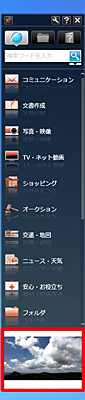 |
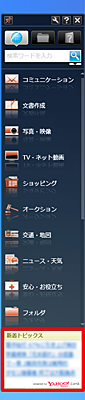 |
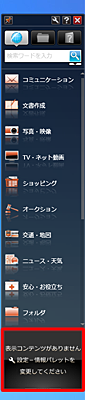 |
- 一部のパソコンにインストールされている「おすすめメニューNavi」には、「新着トピックス」が表示されません。
- 一部のパソコンでは、「おすすめメニューNavi」がインストールされていない場合があります。
操作手順
Windows 8 / 8.1の「おすすめメニューNavi」でスライドショーや新着トピックスを非表示にするには、以下の操作手順を行ってください。
※ ここではWindows 8の画面で案内していますが、Windows 8.1でも同様の操作が行えます。
「おすすめメニューNavi」を起動し、「
 」をクリックします。
」をクリックします。
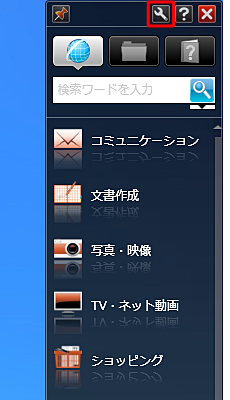
「おすすめメニューNaviの設定」が表示されます。
「情報パレット」タブをクリックします。
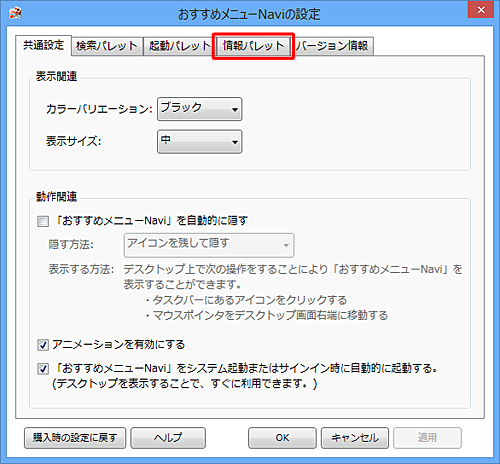
「コンテンツ名」の一覧から非表示にしたい項目のチェックを外し、「OK」をクリックします。
ここでは例として、「スライドショー」と「新着トピックス」のチェックを外します。
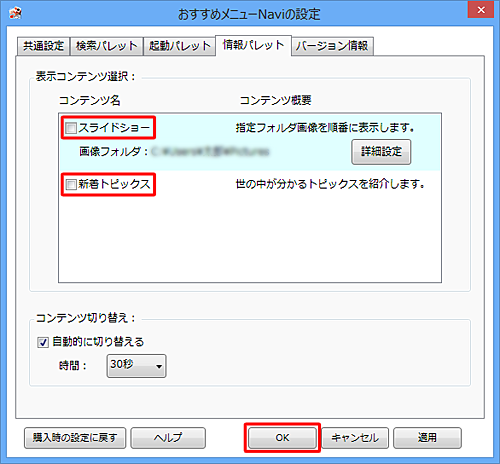
補足
使用しているパソコンによっては、「コンテンツ名」の一覧に表示される項目が異なります。
以上で操作完了です。
「情報パレット」のコンテンツが非表示になったことを確認してください。
このQ&Aに出てきた用語
|
|
|










